- Հեղինակ Lauren Nevill [email protected].
- Public 2023-12-16 18:52.
- Վերջին փոփոխված 2025-01-23 15:20.
Սոցիալական մեդիան միայն տեքստային հաղորդագրությունը չէ: Այժմ նրանց գործառույթները դարձել են տարբեր տեսակի տեղեկատվության ՝ երաժշտության, լուսանկարների և տեսանյութերի փոխանակում: Wantանկանու՞մ եք լավ ֆիլմ առաջարկել ձեր ընկերոջը: Ուղարկե՛ք պատին:
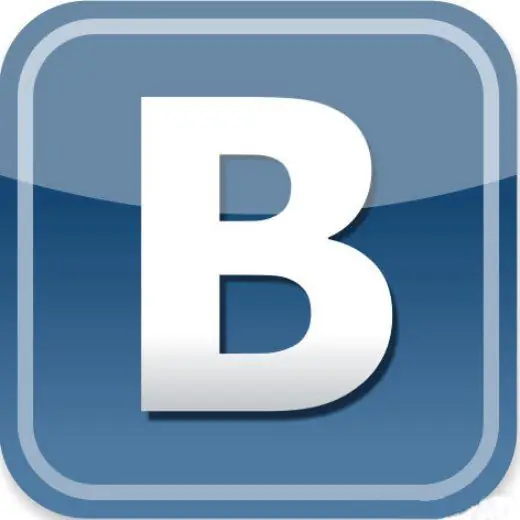
Հրահանգներ
Քայլ 1
Ընկերների մեջ ընդունված է կիսվել ամեն ինչով հետաքրքիր ու նորաձեւ: Եթե գիտեք, որ ձեր ընկերոջ ճաշակը լավ է, հրավիրեք նրան դիտել հետաքրքիր կինոնկար կամ հաճելի է նրան գերժամանակակից երաժշտական տեսահոլովակով: Նկարահանե՞լ եք զվարճալի նվագախմբի ելույթները ձեր համերգին ձեր հեռախոսով կամ շնորհավորական շնորհանդես եք ստեղծել հատկապես ձեր սիրելիի համար: Կարող եք նաև այս տեսանյութերը ցույց տալ ընկերոջը նրանից հեռվից: Օգտագործեք սոցիալական ցանցերի ուժը `վիդեո տեղեկատվություն փոխանցելու համար:
Քայլ 2
Տեսանյութը վերբեռնեք Vkontakte կայքում ձեր համակարգչից: Դա անելու համար անցեք ձեր Vkontakte էջին և բացեք «Իմ տեսանյութերը» բաժինը: Կտտացրեք «Վերբեռնում տեսանյութը» կոճակին և ընտրեք այն ուղին, որտեղ համակարգը կգտնի ձեր համակարգչում անհրաժեշտ ֆայլը: Լրացրեք տեսանյութի «Վերնագիր» և «Նկարագրություն» դաշտերը, որպեսզի ձեր ընկերը անմիջապես իմանա, թե ինչի մասին է տեսանյութը: Գաղտնիության կարգավորումներում ընտրեք, թե օգտվողներից ով կկարողանա դիտել այս տեսանյութը. Սոցցանցի բոլոր օգտվողները, միայն ձեր ընկերները, ընկերների ընկերները, որոշ ընկերների ցուցակները կամ միայն այն ընկերը, ում համար նախատեսված է տեսանյութը: Տեսանյութը ձեր էջում վերբեռնելուց հետո կտտացրեք «Լավ»:
Քայլ 3
Եթե օգտագործում եք տեսանյութ, որն արդեն վերբեռնված է «Վկոնտակտե» կայքում, ավելացրեք այն ձեր էջին ՝ կտտացնելով «Ավելացնել իմ տեսանյութերին» ՝ տեսանյութի էկրանի տակ: Ընտրեք նաև այս տեսանյութի գաղտնիության կարգավորումները:
Քայլ 4
Վերբեռնված տեսանյութին ընկերոջը ծանոթացնելու համար նշեք այն տեսանյութում: Դա անելու համար կտտացրեք «Նշել մարդուն». Այս կոճակը գտնվում է դրա էկրանին գտնվող տեսաձայնագրման բաց պատուհանի ներսում: Բացվող ընկերների ցուցակում ընտրեք այն անձի անունը, ում համար նախատեսված է տեսանյութը: Մի քանի վայրկյան անց ձեր ընկերը կստանա ծանուցում այն մասին, որ դուք նրան նշել եք տեսանյութում և դիտելու է տեսանյութը:
Քայլ 5
Կարող եք հրապարակավ տեսանյութ ուղարկել իր պատի ընկերոջը: Դա անելու համար անցեք օգտագործողի էջ և կտտացրեք պատի վրա տեղադրված հաղորդագրության մուտքագրման տուփի վրա: Կտտացրեք «Կցել» կոճակին: Ձեր առջև կբացվի ընտրության դաշտ. Դուք կարող եք երաժշտություն կամ տեսանյութ ուղարկել ձեր ընկերոջը, լուսանկար թողնել կամ նրա պատին գրաֆիտիներ նկարել, դրա վրա տեղադրել փաստաթուղթ: Կտտացրեք Ներկայացրեք տեսանյութը: Դա կարող եք անել միայն այն դեպքում, եթե ձեր ընկերը դա թույլ է տվել գաղտնիության կարգավորումներում: Ձեր տեսանյութերի ցուցակում ընտրեք այն մեկը, որը ցանկանում եք և կտտացրեք այն: Եթե ցանկանում եք տեսանյութ ներբեռնել ընդհանուր որոնումից, համապատասխան տողում մուտքագրեք դրա անունը: Սեղմելով տեսանյութը ՝ դուք կրկին կհայտնվեք ձեր ընկերոջ էջում: Կտտացրեք «Գրառումը» և ընտրված տեսանյութը կհայտնվի նրա պատին:
Քայլ 6
Եթե ցանկանում եք տեսանյութ ուղարկել, որպեսզի միայն ձեր ընկերը տեսնի այն, օգտագործեք անձնական հաղորդագրություններ: Բացեք ձեր ընկերների ցուցակը և գտեք ձեր ընկերոջ էջը: Կտտացրեք «Գրել հաղորդագրություն» կոճակին: Տեքստի մուտքագրման դաշտի տակ կա «Կցել» կոճակը: Կտտացրեք այն և ընտրեք «Կցել տեսանյութը» այնպես, ինչպես դա արվում է օգտագործողի պատին: Listանկից ընտրեք տեսանյութ և կտտացրեք «Ներկայացնել» կոճակին:






